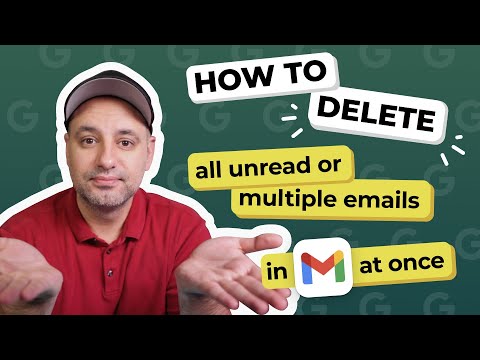Šis „wikiHow“moko, kaip atnaujinti „Facebook“puslapio (įmonės, organizacijos ar kito subjekto) pavadinimą naudojant „iPhone“ar „iPad“.
Žingsniai

Žingsnis 1. Atidarykite „Facebook“savo „iPhone“ar „iPad“
Tai mėlyna piktograma su baltu „f“viduje. Paprastai jį rasite pagrindiniame ekrane.

Žingsnis 2. Bakstelėkite meniu ≡
Jis yra apatiniame dešiniajame ekrano kampe.

Žingsnis 3. Bakstelėkite puslapį, kurį norite redaguoti
Puslapiai pateikiami po jūsų vardu meniu viršuje.
Palieskite Matyti viską norėdami pamatyti daugiau puslapių.

Žingsnis 4. Bakstelėkite skirtuką APIE
Jis yra puslapio viršuje.

Žingsnis 5. Slinkite žemyn ir bakstelėkite Redaguoti puslapio informaciją
Tai galimybė su pieštuko piktograma dešinėje.

Žingsnis 6. Bakstelėkite Redaguoti vardą
Jis yra ekrano viršuje.

Žingsnis 7. Įveskite naują pavadinimą ir bakstelėkite Atlikta
Įveskite naują pavadinimą laukelyje „Redaguoti vardą“. Kaip nurodyta ekrane, jei jūsų užklausa bus patvirtinta, gali būti reikalaujama, kad puslapis būtų paskelbtas 7 dienas.